Cách thêm tài khoản Google trên Samsung Galaxy S7 và S7 Edge đơn giản
Thêm tài khoản Google không chỉ khôi phục dữ liệu đã đồng bộ (danh bạ, lịch sử, ứng dụng) mà còn tiện lợi khi sử dụng. Lưu ý: Để tránh tốn dung lượng mạng khi cập nhật hàng loạt ứng dụng, bạn có thể tạm tắt tính năng tự động cập nhật theo hướng dẫn từ Tripi.vn.

Hướng dẫn chi tiết: Thêm tài khoản Google trên Samsung S7/S7 Edge
Các bước thêm tài khoản Google trên Samsung S7/S7 Edge cực kỳ đơn giản:
Bước 1: Mở Cài đặt (Settings) từ màn hình ứng dụng hoặc thanh thông báo.
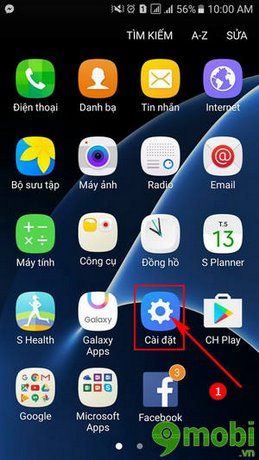
Bước 2: Chọn Tài khoản (Accounts) trong menu cài đặt.

Bước 3: Nhấn Thêm tài khoản (Add account) để bắt đầu quá trình thêm tài khoản Google.

Bước 4: Chọn biểu tượng Google để tiến hành thêm tài khoản trên Samsung S7/S7 Edge.

Bước 5: Nhập thông tin đăng nhập Google mà bạn muốn thêm vào thiết bị.

Nếu chưa có tài khoản, bạn có thể tham khảo hướng dẫn đăng ký Gmail để tạo tài khoản Google mới.
Bước 6: Nhấn Tiếp theo (Next) để hoàn tất quá trình thêm tài khoản Google trên Samsung S7/S7 Edge.

Bước 7: Xác nhận Tôi đồng ý (I Agree) với các điều khoản dịch vụ của Google để hoàn tất thiết lập.

Chúc mừng! Bạn đã thành công thêm tài khoản Google trên Samsung S7/S7 Edge. Giờ đây bạn có thể:
- Đồng bộ dữ liệu từ các thiết bị cũ
Có thể bạn quan tâm

Cây trường sinh không chỉ là một loài cây cảnh đẹp mắt, mà còn mang lại những giá trị phong thủy đặc biệt. Hãy cùng khám phá ý nghĩa, công dụng và những bí quyết trồng cây trường sinh để giúp cây phát triển mạnh mẽ và đem lại tài lộc cho gia chủ.

Top 8 điểm đến cháo lòng đậm đà, hấp dẫn nhất Quận Đống Đa, Hà Nội

Hàm BETA.DIST - Một công cụ mạnh mẽ trong Excel giúp tính toán phân phối Beta, hỗ trợ nghiên cứu sự biến thiên của các biến số qua mẫu thử. Hàm này có sẵn từ phiên bản Excel 2010 trở đi.

Hướng dẫn cách tạo khung viền trong Excel

3 bài tập yoga đơn giản giúp cải thiện tình trạng tê bì tay chân một cách hiệu quả và dễ thực hiện


